Come disinstallare l'adware AssistiveMode?
Malware Specifico Per MacConosciuto anche come: Annunci di AssistiveMode
Ottieni una scansione gratuita e controlla se il tuo computer è infetto.
RIMUOVILO SUBITOPer utilizzare tutte le funzionalità, è necessario acquistare una licenza per Combo Cleaner. Hai a disposizione 7 giorni di prova gratuita. Combo Cleaner è di proprietà ed è gestito da RCS LT, società madre di PCRisk.
Cos'è AssistiveMode adware?
AssistiveMode genera entrate per il suo sviluppatore generando automaticamente annunci pubblicitari. Inoltre, questa app modifica le impostazioni del browser per spingere gli utenti a utilizzare un motore di ricerca falso. AssistiveMode funziona sia come software supportato dalla pubblicità che come browser hijacker. Solitamente le app di questo tipo vengono distribuite con metodi ingannevoli.
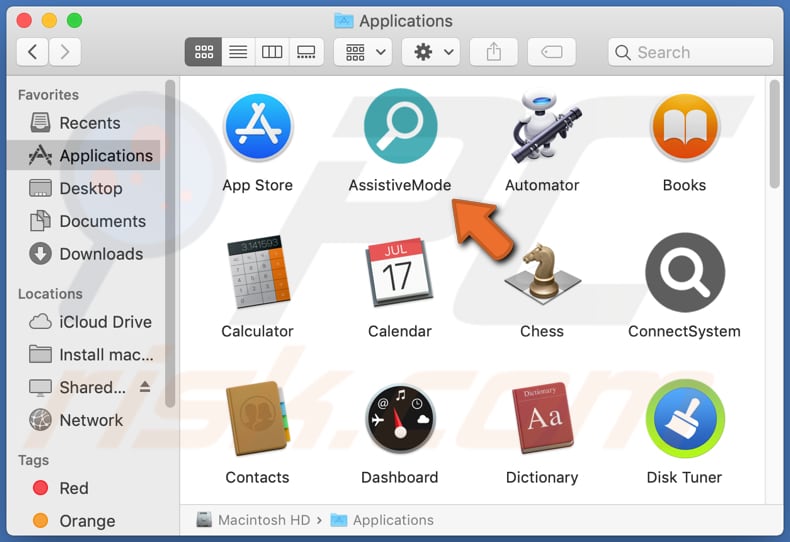
L'adware AssistiveMode in dettaglio
È comune che le applicazioni di tipo adware visualizzino annunci pubblicitari mentre gli utenti navigano sul Web con un browser Internet e coprono i contenuti del sito Web. Un altro problema con gli annunci generati da app come AssistiveMode è che possono essere progettati per promuovere siti Web non affidabili (ad esempio, pagine di download per PUA, pagine progettate per estrarre informazioni sensibili).
Questi annunci possono essere progettati per aprire pagine come "Your MAC Has Been Blocked Due To Suspicious Activity!", "Your System Is Infected With 3 Viruses", "Receive iPhone 12", e altri siti web di questo tipo. Inoltre, gli annunci visualizzati da AssistiveMode possono essere progettati per scaricare o installare programmi indesiderati eseguendo determinati script.
Come accennato nel primo paragrafo, AssistiveMode modifica le impostazioni del browser: dirotta i browser modificando l'indirizzo di un motore di ricerca predefinito, homepage e nuova scheda con l'indirizzo di un motore di ricerca falso. I motori di ricerca falsi possono mostrare risultati generati da motori di ricerca legittimi come Google, Yahoo e generare risultati fuorvianti (promuovere siti Web loschi).
Inoltre, i motori di ricerca falsi possono mostrare risultati generati da altri motori di ricerca discutibili. In un modo o nell'altro, si consiglia vivamente di non navigare sul Web con motori di ricerca promossi da PUA come AssistiveMode. Vale la pena ricordare che le impostazioni modificate da AssistiveMode possono essere ripristinate solo quando questa app non è più installata.
Inoltre, è probabile che AssistiveMode raccolga informazioni relative alle attività di navigazione dell'utente. Ad esempio, indirizzi di protocollo Internet, query di ricerca immesse, pagine visitate, geolocalizzazione. Molte app come AssistiveMode possono leggere dati sensibili come dettagli di carte di credito, password, numeri di telefono. Non è sicuro avere PUA in grado di accedere alle informazioni personali installate su browser o computer.
I dati raccolti da un'app come AssistiveMode potrebbero essere venduti a terzi, utilizzati per scopi di marketing o monetizzati con altri metodi. Inoltre, i dati raccolti possono essere utilizzati in modo improprio per rubare identità, account, effettuare acquisti fraudolenti, transazioni. Questi sono i motivi principali per non fidarsi di AssistiveMode e di altre app simili.
| Nome | Annunci di AssistiveMode |
| Tipo di minaccia | Adware, Mac malware, Mac virus |
| Nomi rilevati | Avast (MacOS:Adload-AG [Adw]), AVG (MacOS:Adload-AG [Adw]), ESET-NOD32 (una variante di OSX/Adware.Synataeb.F), Kaspersky (Not-a-virus:HEUR:AdWare.OSX.Adload.h), Lista completa (VirusTotal) |
| Info aggiuntive | Appartiene alla famiglia Adload malware. |
| Sintomi | Il tuo Mac diventa più lento del normale, vedi annunci pop-up indesiderati, vieni reindirizzato a siti Web dubbi. |
| Metodi distributivi | Annunci pop-up ingannevoli, programmi di installazione di software gratuiti (raggruppamento), falsi programmi di installazione di Flash Player, download di file torrent. |
| Danni | Monitoraggio del browser Internet (potenziali problemi di privacy), visualizzazione di annunci indesiderati, reindirizzamenti a siti Web dubbi, perdita di informazioni private. |
| Rimozione dei malware (Windows) |
Per eliminare possibili infezioni malware, scansiona il tuo computer con un software antivirus legittimo. I nostri ricercatori di sicurezza consigliano di utilizzare Combo Cleaner. Scarica Combo CleanerLo scanner gratuito controlla se il tuo computer è infetto. Per utilizzare tutte le funzionalità, è necessario acquistare una licenza per Combo Cleaner. Hai a disposizione 7 giorni di prova gratuita. Combo Cleaner è di proprietà ed è gestito da RCS LT, società madre di PCRisk. |
L'dware AssistiveMode in generale
AssistiveMode visualizza annunci pubblicitari e apre un indirizzo specifico quando gli utenti aprono un browser o una nuova scheda o immettono query di ricerca utilizzando la barra degli URL. È molto improbabile che abbia funzioni utili. Al contrario, AssistiveMode potrebbe essere la causa di una serie di problemi. È simile a molte altre app, ad esempio, ExpandedActivity, ValidManager, e AdminRemote.
Come si è installato AssistiveMode sul mio computer?
Le applicazioni potenzialmente indesiderate vengono spesso distribuite tramite downloader e installatori per altri programmi (principalmente gratuiti). Questo metodo di distribuzione è chiamato raggruppamento. Questo metodo funziona quando gli utenti consentono il download e l'installazione di applicazioni in bundle insieme a quelle desiderate.
In genere, gli utenti consentono download e installazioni indesiderati lasciando invariati "Manuale", "Avanzate", "Personalizzate" e altre impostazioni simili, con le caselle di controllo selezionate. Tali impostazioni possono essere utilizzate per deselezionare download o installazioni facoltativi. In alcuni casi, si verificano download e installazioni indesiderate quando gli utenti fanno clic su annunci pubblicitari ingannevoli progettati per eseguire determinati script.
Come evitare l'installazione di applicazioni potenzialmente indesiderate?
I downloader e gli installatori con impostazioni come "Avanzate", "Personalizzate", "Manuale", ecc. o caselle di controllo spesso contengono altre applicazioni. Download e installazioni non dovrebbero essere completati senza rifiutare le offerte indesiderate. Inoltre, file e software devono essere scaricati dai siti ufficiali tramite collegamenti diretti.
Pagine non ufficiali, downloader di terze parti, reti peer-to-peer come client torrent, eMule o altre fonti per il download di file, i programmi possono essere utilizzati per distribuire software indesiderato e dannoso. Anche gli annunci su pagine discutibili non dovrebbero essere cliccati. Tali annunci possono essere progettati per causare download e installazioni indesiderate.
Eventuali app indesiderate, sconosciute o sospette (estensioni, plug-in, componenti aggiuntivi) che un browser ha installato su di esso devono essere rimosse. Lo stesso vale per programmi di questo tipo installati sul sistema operativo. Se il tuo computer è già stato infettato da AssistiveMode, ti consigliamo di eseguire una scansione con Combo Cleaner Antivirus per Windows per eliminare automaticamente questo adware.
Pop-up che appare dopo l'installazione:
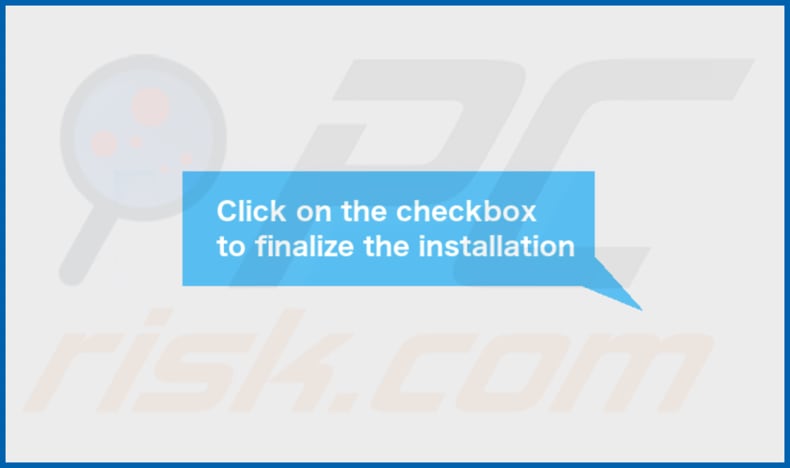
Cartella dei contenuti di AssistiveMode:
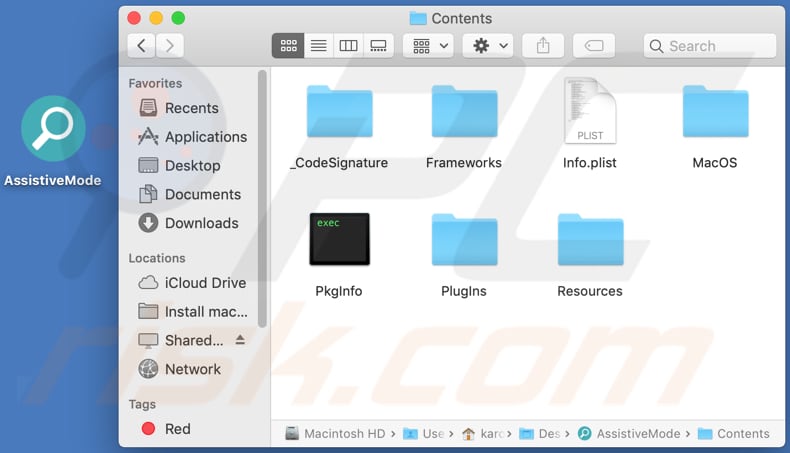
Rimozione automatica istantanea dei malware:
La rimozione manuale delle minacce potrebbe essere un processo lungo e complicato che richiede competenze informatiche avanzate. Combo Cleaner è uno strumento professionale per la rimozione automatica del malware consigliato per eliminare il malware. Scaricalo cliccando il pulsante qui sotto:
SCARICA Combo CleanerScaricando qualsiasi software elencato in questo sito, accetti le nostre Condizioni di Privacy e le Condizioni di utilizzo. Per utilizzare tutte le funzionalità, è necessario acquistare una licenza per Combo Cleaner. Hai a disposizione 7 giorni di prova gratuita. Combo Cleaner è di proprietà ed è gestito da RCS LT, società madre di PCRisk.
Menu:
- Cos'è AssistiveMode?
- STEP 1. Rimuovere i file e le cartelle relativi a AssistiveMode da OSX.
- STEP 2. Rimuovere gli annunci AssistiveMode da Safari.
- STEP 3. Rimuovere l'adware AssistiveMode da Google Chrome.
- STEP 4. Rimuovere gli annunci AssistiveMode da Mozilla Firefox.
Video che mostra come rimuovere adware e browser hijacker da un computer Mac:
Rimozione dell'adware AssistiveMode:
Rimuovere le applicazioni potenzialmente indesiderate legate a AssistiveMode dalla cartella "Applicazioni":
Fare clic sull'icona Finder. Nella finestra del Finder, seleziona "Applicazioni". Nella cartella delle applicazioni, cerca "MPlayerX", "NicePlayer" o altre applicazioni sospette e trascinale nel Cestino.
Dopo aver rimosso le applicazioni potenzialmente indesiderate che causano annunci online, scansiona il tuo Mac alla ricerca di eventuali componenti indesiderati rimanenti.
SCARICA il programma di rimozione per infezioni da malware
Combo Cleaner controlla se il tuo computer è infetto. Per utilizzare tutte le funzionalità, è necessario acquistare una licenza per Combo Cleaner. Hai a disposizione 7 giorni di prova gratuita. Combo Cleaner è di proprietà ed è gestito da RCS LT, società madre di PCRisk.
Rimuovere i file e le cartelle legate a annunci di assistivemode:

Cliccare l'icona del Finder, dal menu a barre, scegliere Vai, e cliccare Vai alla Cartella...
 Verificare la presenza di file generati da adware nella cartella / Library / LaunchAgents:
Verificare la presenza di file generati da adware nella cartella / Library / LaunchAgents:

Nella barra Vai alla Cartella..., digita: /Library/LaunchAgents
 Nella cartella "LaunchAgents", cercare eventuali file sospetti aggiunti di reente e spostarli nel Cestino. Esempi di file generati da adware - “installmac.AppRemoval.plist”, “myppes.download.plist”, “mykotlerino.ltvbit.plist”, “kuklorest.update.plist”, etc. Gli Adware installano comunemente diversi file con la stessa stringa.
Nella cartella "LaunchAgents", cercare eventuali file sospetti aggiunti di reente e spostarli nel Cestino. Esempi di file generati da adware - “installmac.AppRemoval.plist”, “myppes.download.plist”, “mykotlerino.ltvbit.plist”, “kuklorest.update.plist”, etc. Gli Adware installano comunemente diversi file con la stessa stringa.
 Verificare la presenza di file generati da adware nella cartella /Library/Application Support:
Verificare la presenza di file generati da adware nella cartella /Library/Application Support:

Nella barra Vai alla Cartella..., digita: /Library/Application Support
 Nella cartella “Application Support”, lcercare eventuali file sospetti aggiunti di reente e spostarli nel Cestino. Esempi di file generati da adware, “MplayerX” o “NicePlayer”,
Nella cartella “Application Support”, lcercare eventuali file sospetti aggiunti di reente e spostarli nel Cestino. Esempi di file generati da adware, “MplayerX” o “NicePlayer”,
 Verificare la presenza di file generati da adware nella cartella ~/Library/LaunchAgents:
Verificare la presenza di file generati da adware nella cartella ~/Library/LaunchAgents:

Nella barra Vai alla Cartella..., digita: ~/Library/LaunchAgents

Nella cartella "LaunchAgents", cercare eventuali file sospetti aggiunti di reente e spostarli nel Cestino. Esempi di file generati da adware- “installmac.AppRemoval.plist”, “myppes.download.plist”, “mykotlerino.ltvbit.plist”, “kuklorest.update.plist”, etc. Gli Adware installano comunemente diversi file con la stessa stringa.
 Verificare la presenza di file generati da adware nella cartella /Library/LaunchDaemons:
Verificare la presenza di file generati da adware nella cartella /Library/LaunchDaemons:
 Nella barra Vai alla Cartella..., digita: /Library/LaunchDaemons
Nella barra Vai alla Cartella..., digita: /Library/LaunchDaemons
 Nella cartella “LaunchDaemons”, cercare eventuali file sospetti aggiunti di reente e spostarli nel Cestino. Esempi di file generati da adware, “com.aoudad.net-preferences.plist”, “com.myppes.net-preferences.plist”, "com.kuklorest.net-preferences.plist”, “com.avickUpd.plist”, etc..
Nella cartella “LaunchDaemons”, cercare eventuali file sospetti aggiunti di reente e spostarli nel Cestino. Esempi di file generati da adware, “com.aoudad.net-preferences.plist”, “com.myppes.net-preferences.plist”, "com.kuklorest.net-preferences.plist”, “com.avickUpd.plist”, etc..
 Scansiona il tuo Mac con Combo Cleaner:
Scansiona il tuo Mac con Combo Cleaner:
Se hai seguito tutti i passaggi nell'ordine corretto, il Mac dovrebbe essere privo di infezioni. Per essere sicuro che il tuo sistema non sia infetto, esegui una scansione con Combo Cleaner Antivirus. Scaricalo QUI. Dopo aver scaricato il file fare doppio clic sul programma di installazione combocleaner.dmg, nella finestra aperta trascinare e rilasciare l'icona Combo Cleaner in cima all'icona Applicazioni. Ora apri il launchpad e fai clic sull'icona Combo Cleaner. Attendere fino a quando Combo Cleaner aggiorna il suo database delle definizioni dei virus e fare clic sul pulsante "Avvia scansione combinata".

Combo Cleaner eseguirà la scansione del tuo Mac alla ricerca di infezioni da malware. Se la scansione antivirus mostra "nessuna minaccia trovata", significa che è possibile continuare con la guida alla rimozione, altrimenti si consiglia di rimuovere eventuali infezioni trovate prima di continuare.

Dopo aver rimosso i file e le cartelle generati dal adware, continuare a rimuovere le estensioni canaglia dal vostro browser Internet.
Annunci di AssistiveMode rimozione da homepage e motore di ricerca degli Internet browsers:
 Rimuovere le estensioni malevole da Safari:
Rimuovere le estensioni malevole da Safari:
Rimuovere le estensioni di annunci di assistivemode da Safari:

Aprire Safari, Dalla barra del menu, selezionare "Safari" e clicare su "Preferenze...".

Nella finestra delle preferenze, selezionare "Estensioni" e cercare eventuali estensioni sospette recentemente installate. Quando le trovate, fare clic sul pulsante "Disinstalla". Si noti che è possibile disinstallare in modo sicuro tutte le estensioni dal browser Safari - nessuna è fondamentale per il normale funzionamento del browser.
- Se si continuano ad avere problemi come reindirizzamenti e pubblicità indesiderate - Reset Safari.
 Rimuovere le estensioni malevole da Mozilla Firefox:
Rimuovere le estensioni malevole da Mozilla Firefox:
Rimuovere i componenti aggiuntivi legati a annunci di assistivemode da Mozilla Firefox:

Aprire il browser Mozilla Firefox. In alto a destra dello schermo, fare clic sul pulsante (tre linee orizzontali) "Apri Menu". Dal menu aperto, scegliere "componenti aggiuntivi".

Scegliere la scheda "Estensioni" e cercare eventuali componenti aggiuntivi sospetti di recente installati. Quando vengono trovati, fare clic sul pulsante "Rimuovi" che si trova accanto. Si noti che è possibile disinstallare in modo sicuro tutte le estensioni dal browser Mozilla Firefox - nessuna è cruciale per il normale funzionamento del browser.
- Se si continuano ad avere problemi come reindirizzamenti e pubblicità indesiderate - Reset Mozilla Firefox.
 Rimuovere estensioni pericolose da Google Chrome:
Rimuovere estensioni pericolose da Google Chrome:
Rimuovere le estensioni di annunci di assistivemode da Google Chrome:

Aprire Google Chrome e fare clic sul pulsante (tre linee orizzontali) "Menu Chrome" che si trova nell'angolo in alto a destra della finestra del browser. Dal menu a discesa, scegliere "Altri strumenti" e selezionare "Estensioni".

Nella finestra "Estensioni", cercare eventuali componenti aggiuntivi sospetti di recente installati. Quando li trovate, fate clic sul pulsante "Cestino" accanto. Si noti che è possibile disinstallare in modo sicuro tutte le estensioni dal browser Google Chrome - non ce ne sono di fondamentali per il normale funzionamento del browser.
- Se si continuano ad avere problemi come reindirizzamenti e pubblicità indesiderate - Reset Google Chrome.
Condividi:

Tomas Meskauskas
Esperto ricercatore nel campo della sicurezza, analista professionista di malware
Sono appassionato di sicurezza e tecnologia dei computer. Ho un'esperienza di oltre 10 anni di lavoro in varie aziende legate alla risoluzione di problemi tecnici del computer e alla sicurezza di Internet. Dal 2010 lavoro come autore ed editore per PCrisk. Seguimi su Twitter e LinkedIn per rimanere informato sulle ultime minacce alla sicurezza online.
Il portale di sicurezza PCrisk è offerto dalla società RCS LT.
I ricercatori nel campo della sicurezza hanno unito le forze per aiutare gli utenti di computer a conoscere le ultime minacce alla sicurezza online. Maggiori informazioni sull'azienda RCS LT.
Le nostre guide per la rimozione di malware sono gratuite. Tuttavia, se vuoi sostenerci, puoi inviarci una donazione.
DonazioneIl portale di sicurezza PCrisk è offerto dalla società RCS LT.
I ricercatori nel campo della sicurezza hanno unito le forze per aiutare gli utenti di computer a conoscere le ultime minacce alla sicurezza online. Maggiori informazioni sull'azienda RCS LT.
Le nostre guide per la rimozione di malware sono gratuite. Tuttavia, se vuoi sostenerci, puoi inviarci una donazione.
Donazione
▼ Mostra Discussione